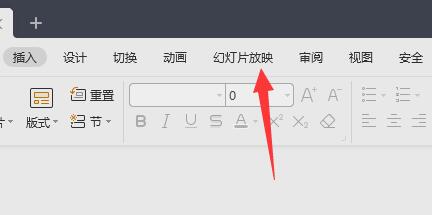相信有很多用户都经常会使用PPT去制作各种演讲文档,不过我们正在制作的时候难免会遇到很多不熟悉的地方,例如有的小伙伴不清楚如何让幻灯片的页码从第二页开始体?那么下面就跟着小编一起来看看PPT页码从第二页开始的方法吧。
PPT页码从第二页开始的方法
打开PPT,点击“插入—幻灯片编号”功能。

PPT如何在快速放大和缩小幻灯片字体?PPT放大和缩小幻灯片字体方法
现在有很多小伙伴都会使用PPT去制作各种演讲文档,但我们正在制作的时候难免会遇到很多不熟悉的地方,例如有的小伙伴不清楚如何在快速放大和缩小幻灯片字体?那么下面就跟着小编一起来看看PPT放大和缩小幻灯片字体的方法吧。
后在新弹界面中,按下图勾选即可,注意要把页码放在第二页,必须勾选“标题幻灯片不显示”。

搞定后,右下角就会有页码,但需要注意的是PPT会忽略标题的页码1,直接从页码2开始。

PPT动画效果切换怎么设置?PPT幻灯片切换动画设置教程
PPT动画效果切换怎么设置?有用户为了让自己的PPT幻灯片不那么死板,就想在幻灯片切换过程中的添加动画效果,那么应该要如何进行设置呢?下面小编就为大家带来详细的操作步骤,我们一起来看看吧。